En sportig porträtt kräver inte bara en dynamisk pose, utan också en tilltalande färgsättning som smickrar modellen. Detta uppnås inte bara genom rätt belysning, utan också genom färgkoordinerad bildbearbetning. I den här handledningen lär du dig hur du med hjälp av gradientfyllningar skapar en gyllene färglook som främst ger huden en varm nyans.
Viktigaste insikterna
- Använd ett justeringslager med gradientöverlägg för färgförbättringar.
- Sätt lagerläget till "mjukt ljus" för att tillämpa gradienten subtilt.
- Välj färger strategiskt för att uppnå en varm, gyllene effekt.
- Minimera opaciteten för justeringslagret för att undvika överbehandling.
- Använd maskering med gradient för att begränsa effekten till specifika områden.
Steg-för-steg-guide
För att ge din modell en vacker brun guldton, börja med att skapa ett ytterligare justeringslager. Du väljer här funktionen gradientöverlägg. Som standard skapas det först i svart-vitt, eftersom du har valt svart och vitt som för- och bakgrundsfärger. För att applicera effekten på din bild, ställ in detta justeringslager på lagerläget "mjukt ljus" först. På så sätt kan du omedelbart se vilka effekter ändringarna har.
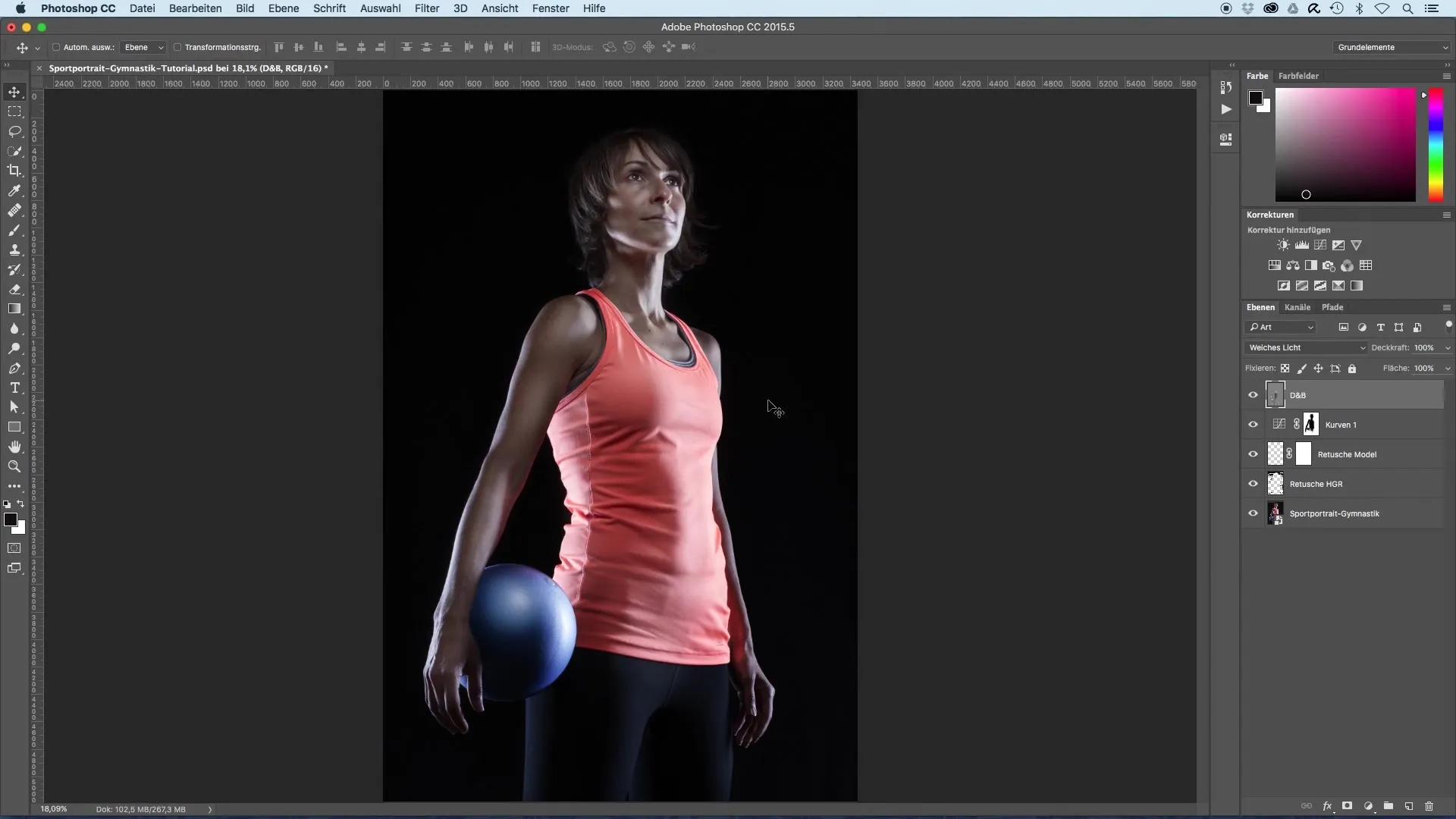
Klicka nu på gradienten för att anpassa färgen. Till vänster ser du den aktuella svarta tonen. För att ändra färg, klicka längst ner på den nedre fliken i färgvalet. Där öppnas en färgväljare där du kan välja en vacker gulaktig brun. Målet är att skapa en nästan gyllene nyans. Klicka i mitten av färgväljaren och dra valet till önskad bruna toner.
Bekräfta ditt färgval med "OK". Byt nu till höger sida av färgpalettfönstret och välj färgen igen. I det här fallet väljer du en neutral grå ton. Detta gör att färgen smälter väl in i bilden i "mjukt ljus" utan att överbetona eller mörka de ljusa områdena. Bekräfta också detta val med "OK".
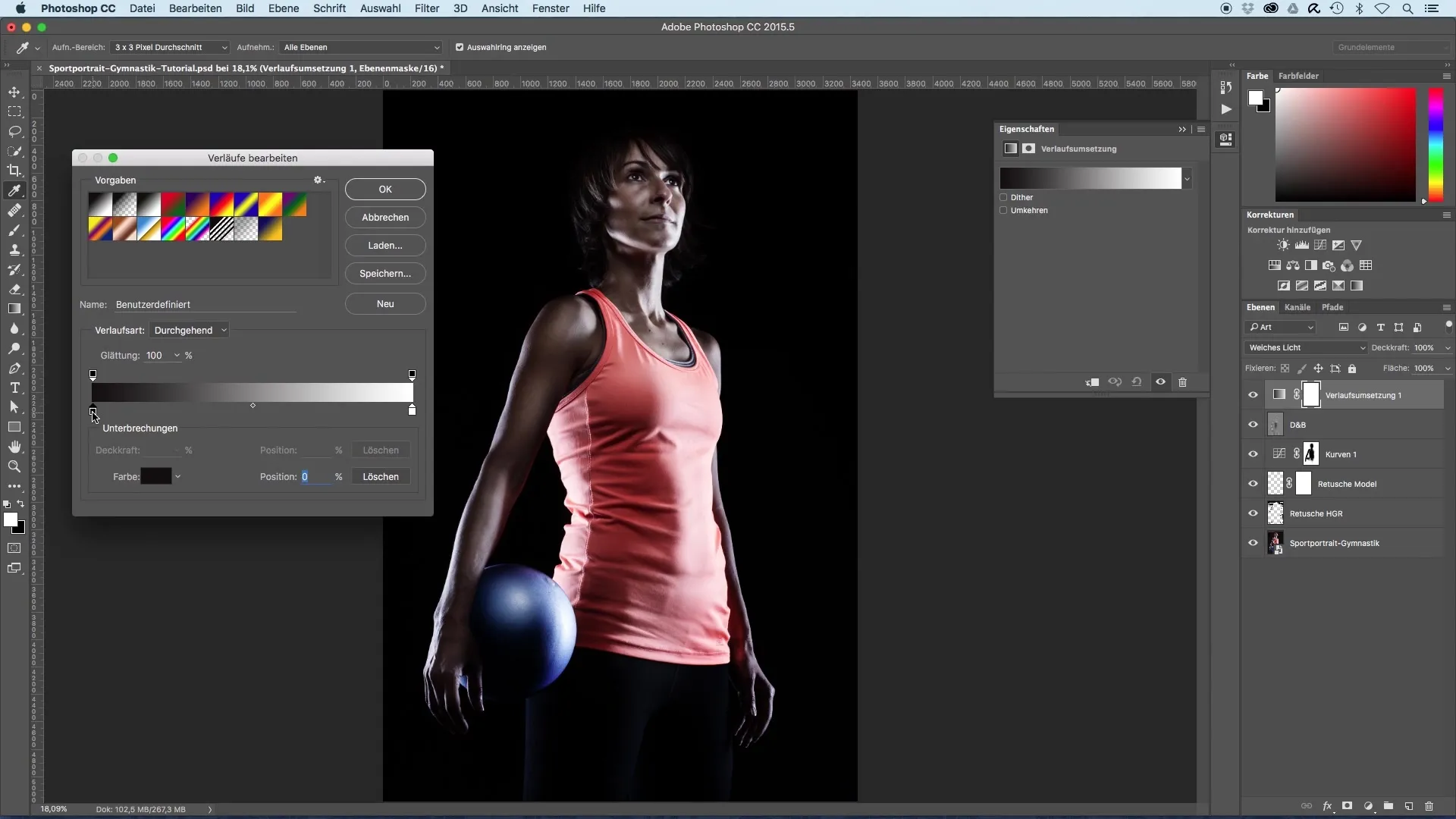
Nu tillämpas gradienterna, men för att undvika ett överflöd av intensitet är det bra att minska opaciteten för gradientöverlägget. Sätt opaciteten till omkring 35% först för att uppnå en mer subtil effekt som är mindre påträngande.
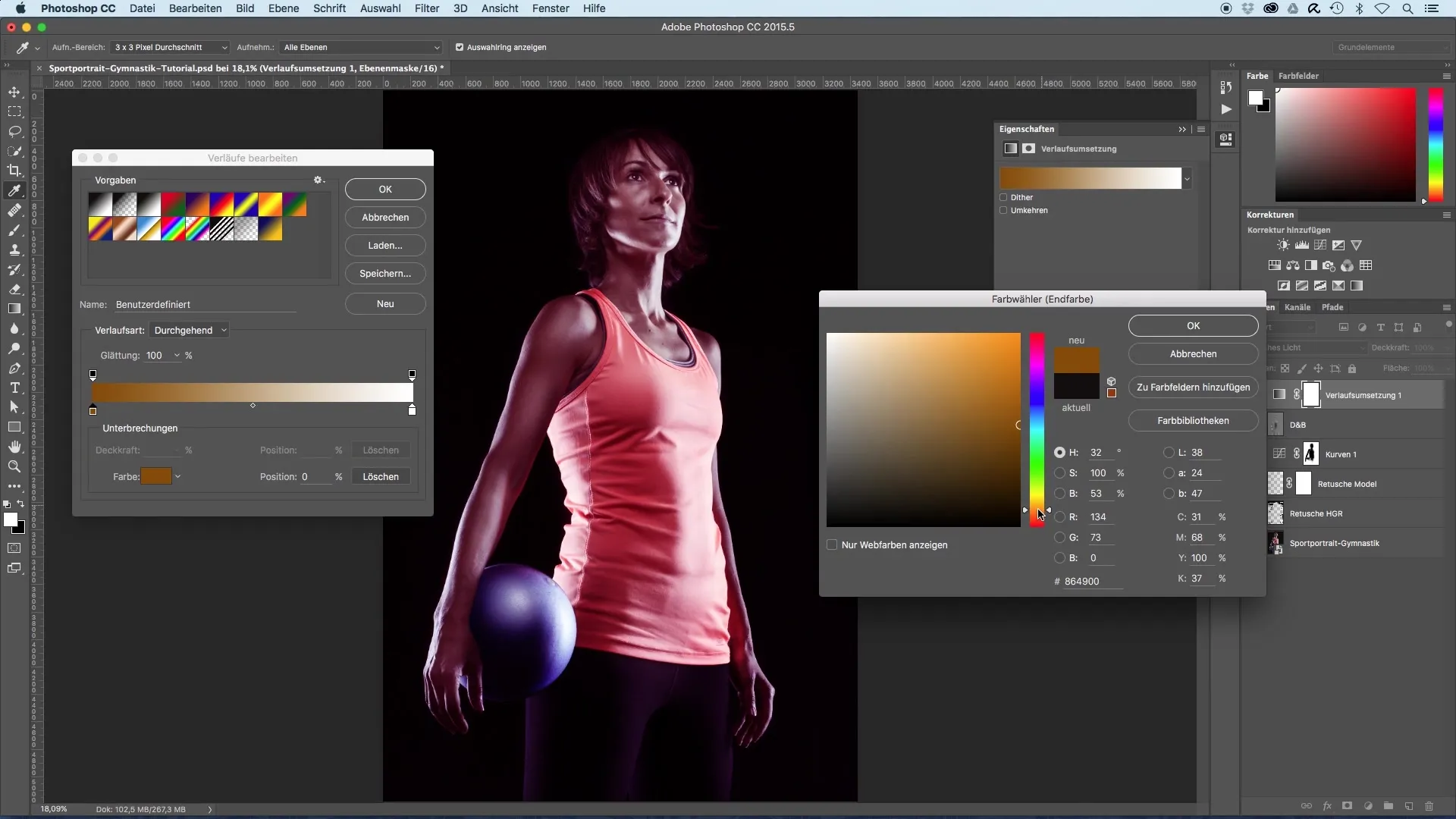
Dessutom vill du att effekten som gradientöverlägget skapar endast ska synas i den övre delen av bilden. För detta applicerar du en mask. Välj gradientverktyget till vänster och se till att svart är valt som förgrundsfärg. Se till att du befinner dig på masken innan du fortsätter.
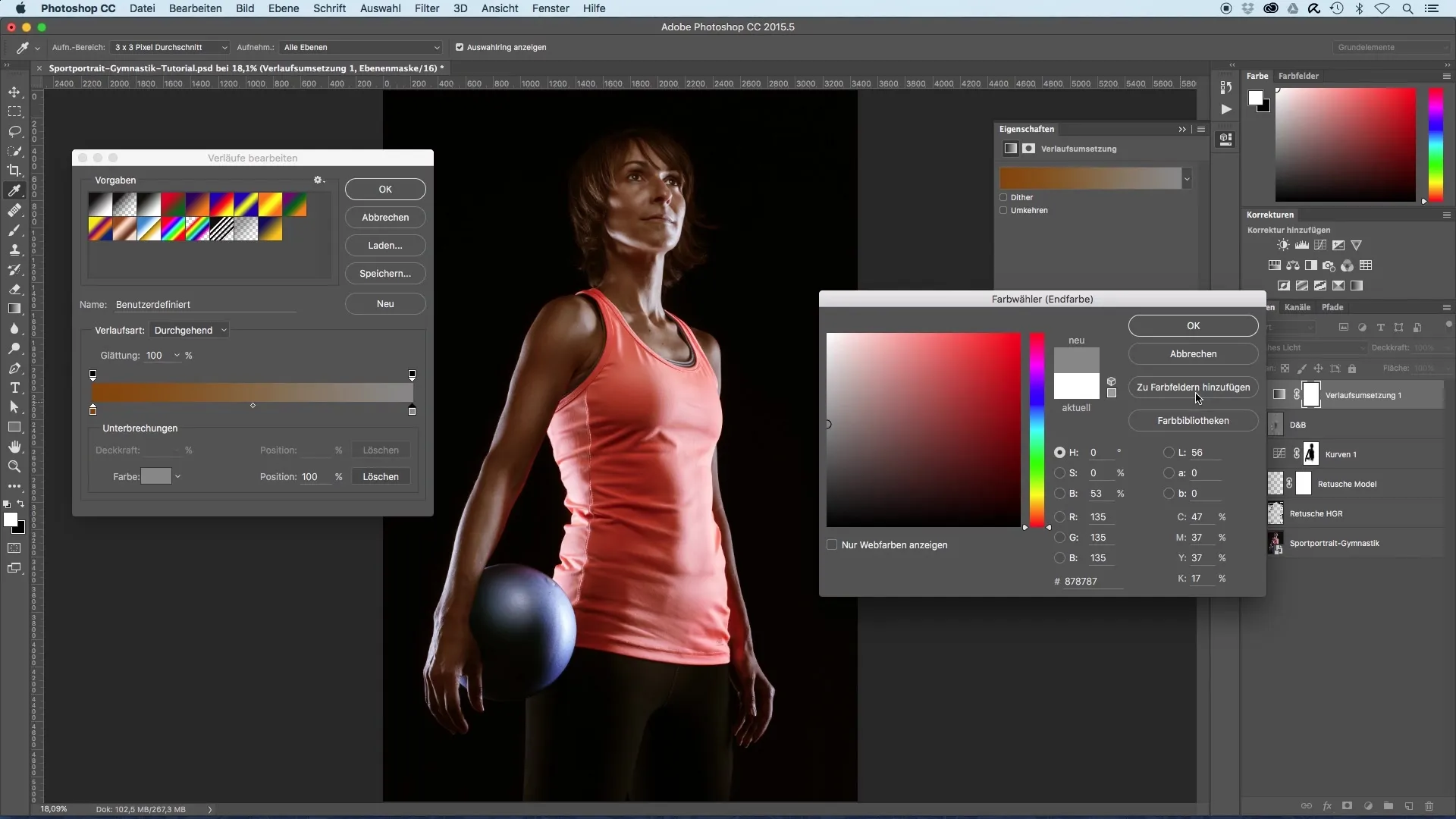
Placera gradienten i bildens nedre kant och dra uppåt. Genom att hålla ned Shift-tangenten kan du skapa en rak gradient. Släpp vid en önskad punkt för att dra effekten uppifrån och ner. Detta gör att den gyllene tonen blir synlig i den övre delen, medan den nedre delen av bilden förblir oförändrad.
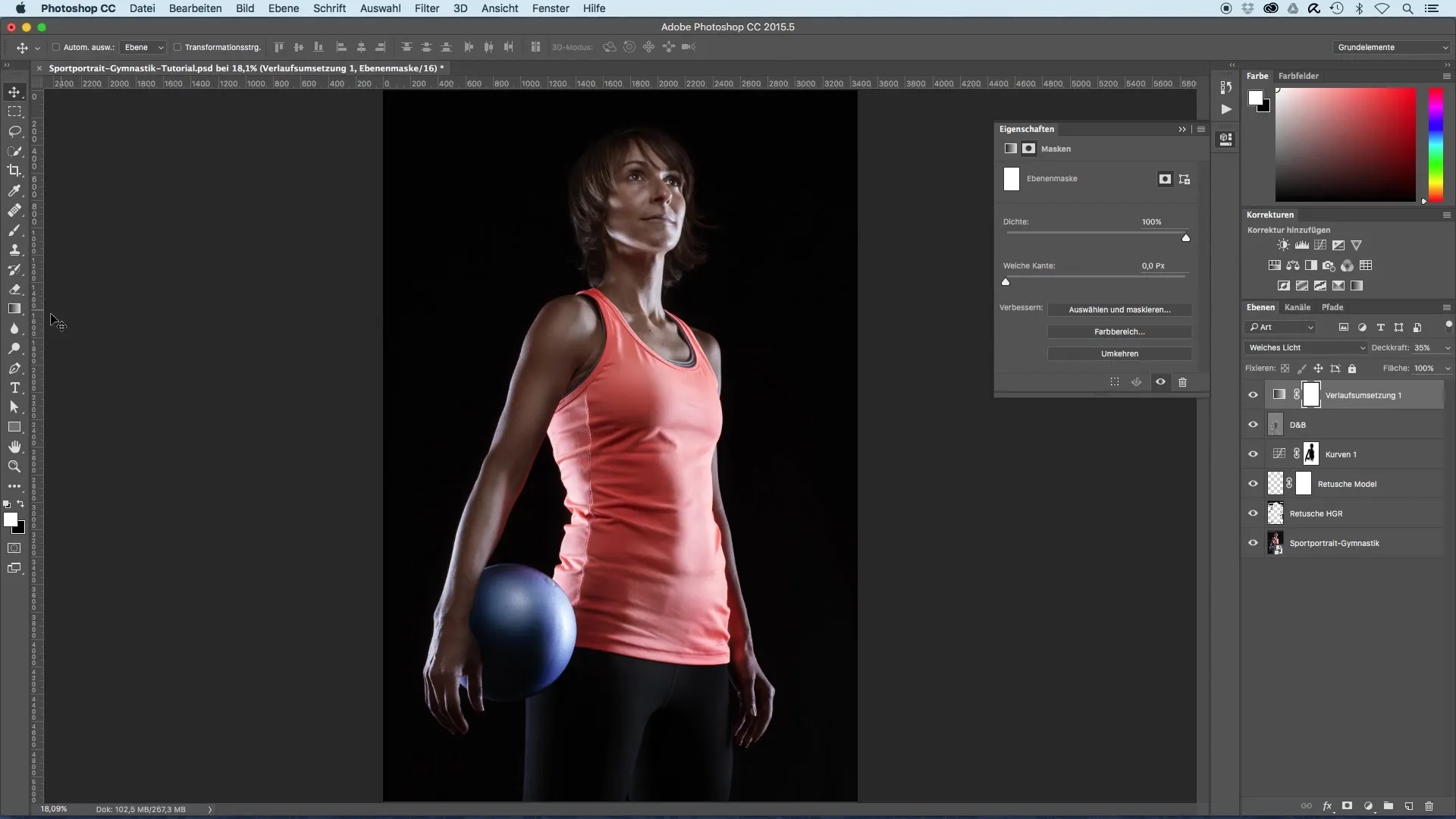
Så får du en behaglig övergång: I den övre delen skimrar en lätt gyllene brun nyans och ger porträttet en varm utstrålning, medan de nedre delarna behåller en kallare look.
Sammanfattning – Bildoptimering för sportporträtt: Bruna huden med gradientöverlägg
Den strategiska användningen av gradientfyllningar kan ge din bild en tilltalande, varm färgsättning som är särskilt fördelaktig för porträtt av sportmodeller. Med rätt tillämpning av färger, lager och masker kan du enkelt uppnå den önskade looken.
Vanliga frågor
Hur väljer jag rätt ton för min bild?Se till att välja en varm, behaglig färg som smickrar din modell, som en gulaktig brun.
Varför är lagerläget "mjukt ljus" viktigt?Detta läge ger en subtil effekt och låter färgerna flyta harmoniskt in i bilden utan att överdriva.
Hur kan jag styra intensiteten av effekten?Minska opaciteten för justeringslagret för att göra effekten mer subtil.
Hur använder jag masker effektivt?Använd en mask för att applicera den färgade effekten endast på specifika områden och undvika oönskade överlappningar.
Kan jag använda tekniken på andra typer av bilder?Ja, tekniken med gradientöverlägg är mångsidig och kan också användas för andra porträtt- och landskapsbilder.


